سواء كنت مبرمجًا برمجيًا أو متحمسًا للعبة أو لاعبًا بدوام كامل ، فأنت بحاجة إلى جهاز يمكنه مواكبة روتينك. إضافة المزيد من القوة إلى وحدة معالجة الرسومات الخاصة بك يعزز جهاز Mac الخاص بك للحصول على تجربة ألعاب أفضل.
لسوء الحظ ، عندما تم إصدار الإصدار التجريبي من macOS Mojave ، قامت Apple بإيقاف تشغيل برامج تشغيل Nvidia ومنذ ذلك الحين ، لم تصدر Nvidia مطلقًا ودعم إطار عمل macOS. إذا كنت قد قمت مسبقًا بتثبيت Cuda على جهاز Mac الخاص بك ، فلن يعمل ، لذلك فقط قم بإزالة البرنامج.
هنا دليل كامل حول كيفية القيام بذلك قم بإلغاء تثبيت Nvidia Drivers على Mac والمزيد من الطرق لتحسين جهاز الكمبيوتر الخاص بك.
الجزء # 1: ما هو برنامج تشغيل Nvidia Cudaالجزء # 2: كيفية إلغاء تثبيت برامج تشغيل Nvidia Cuda يدويًا على جهاز Mac؟الجزء # 3: كيفية إلغاء تثبيت برامج تشغيل Nvidia على جهاز Mac بسرعة وكفاءة باستخدام أداة إلغاء تثبيت التطبيقات ومنظف Macملخص
الجزء # 1: ما هو برنامج تشغيل Nvidia Cuda
برنامج Nvidia Cuda Driver عبارة عن طبقة برمجية توفر دخولًا مباشرًا إلى مجموعة التعليمات الافتراضية لوحدة معالجة الرسومات ومكونات البرمجة المتوازية. تم تقديمه لأول مرة في عام 2006.
يستخدم Cuda البرمجة المتوازية - وهو نظام حوسبة يقوم بتشغيل العديد من المعالجات في وقت واحد مع الهدف الأساسي المتمثل في زيادة القدرة الحسابية المتاحة لمعالجة التطبيقات وحل المشكلات بشكل فوري.
تم تطويره بواسطة Nvidia باستخدام اختصار لـ Compute Unified Device Architecture. ويشتهر حاليًا باستخدام كلمة Cuda فقط.
يعمل Cuda مع لغات البرمجة فورترانو C و C ++. يتم أيضًا دعم أطر مثل OpenMP و OpenACC و OpenCL و HIP بواسطة Cuda من خلال تجميع الأكواد. قبل الشروع في إلغاء تثبيت Nvidia Drivers على Mac ، هناك نقطتان أخريان يجب معرفتهما.
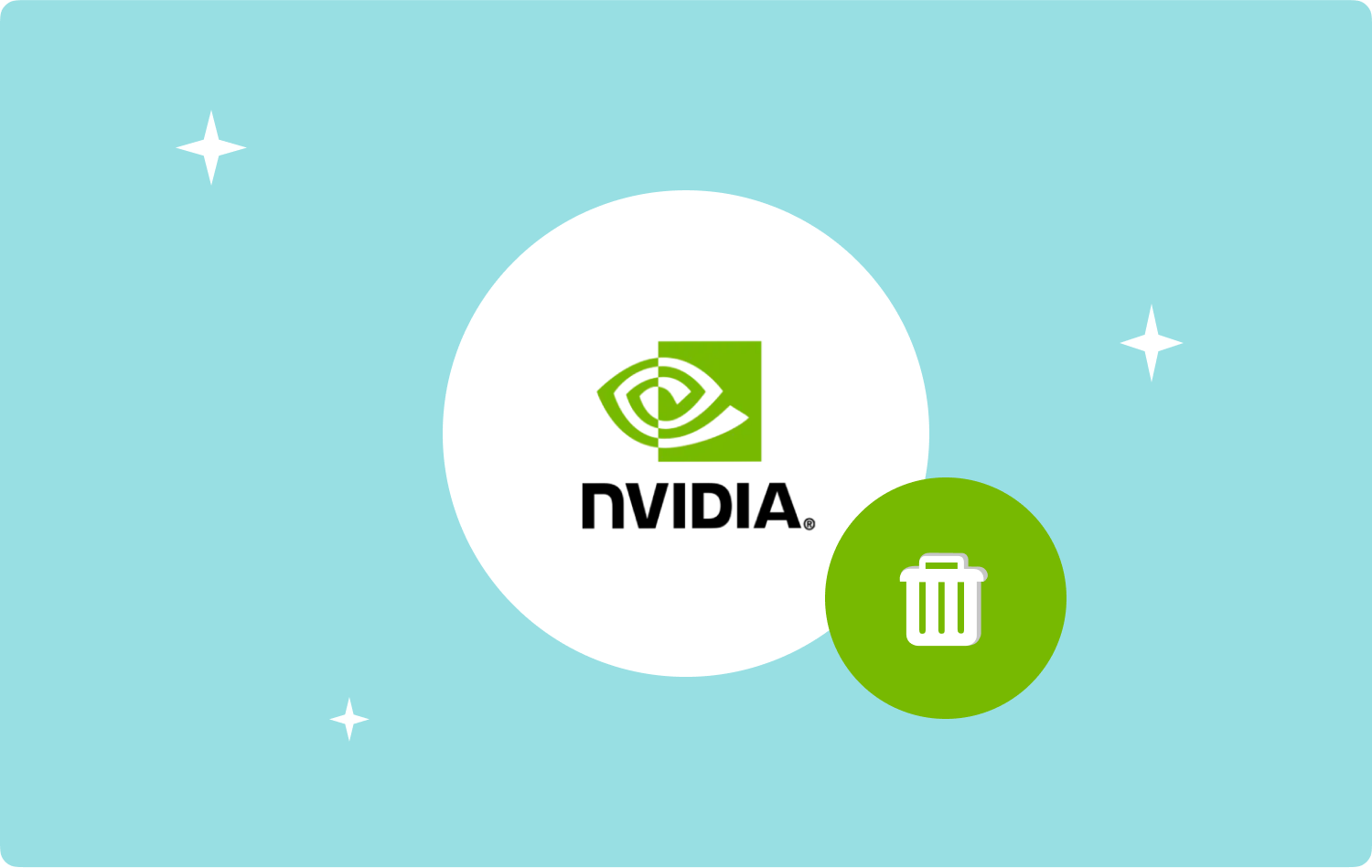
1.1 هل يعمل CUDA مع Mac؟
انتهى الدعم العلائقي بين Apple و Nvidia بـ Cuda Toolkit 11.6. لم يعد يعزز تشغيل التطبيقات أو التطوير على macOS.
1.2 كيف تعرف ما إذا كان Nvidia Cuda مثبتًا على جهاز Mac الخاص بك؟
ربما تكون قد قمت بتثبيته مسبقًا أو لم تكن متأكدًا مما إذا كان لديك بالفعل ، يمكنك التحقق مما إذا كان Cuda موجودًا في جهاز Mac الخاص بك.
- اذهب إلى حسابك على قائمة التفاح.
- ساعات العمل تفضيلات النظام.
- قم بالتمرير إلى أسفل صف.
- إذا رأيت رمز برنامج يسمى Cuda ، فهذا يعني أنه تم تثبيته. خلاف ذلك ، فهو غير موجود على جهاز Mac الخاص بك.
الجزء # 2: كيفية إلغاء تثبيت برامج تشغيل Nvidia Cuda يدويًا على جهاز Mac؟
قبل المتابعة في إزالة برامج تشغيل Nvidia على جهاز Mac الخاص بك ، يجب أن تلاحظ أن حذف برامج التشغيل يختلف عن إلغاء تثبيت البرامج أو التطبيقات.
يعد تعلم كيفية إلغاء تثبيت Nvidia Drivers على نظام Mac أمرًا بالغ الأهمية لتجنب العبث ببرامج التشغيل الأخرى على نظامك. اتبع هذا الدليل الكامل حول كيفية التخلص يدويًا من برامج تشغيل Nvidia Cuda:
- قم بإنهاء برنامج تشغيل Nvidia Cuda وإغلاق العمليات ذات الصلة في مراقب النشاط ، وانتقل إلى ذكية ومتخصصة ثم اضغط المرافق وحدد مراقبة النشاط. ابحث عن عمليات Nvidia وأغلقها. انقر على X الزر الموجود في الزاوية العلوية اليسرى.
- بعد ذلك ، افتح تفضيلات النظام. اختر انطلاق للذهاب إلى ذكية ومتخصصة المجلد أو انقر فوق التفاح القائمة ويجد تفضيلات النظام.
- ابحث عن برنامج تشغيل CUDA بمجرد أن تكون في نافذة تفضيلات النظام. انقر بزر الماوس الأيمن فوقه واختر قم بإزالة جزء تفضيلات CUDA.
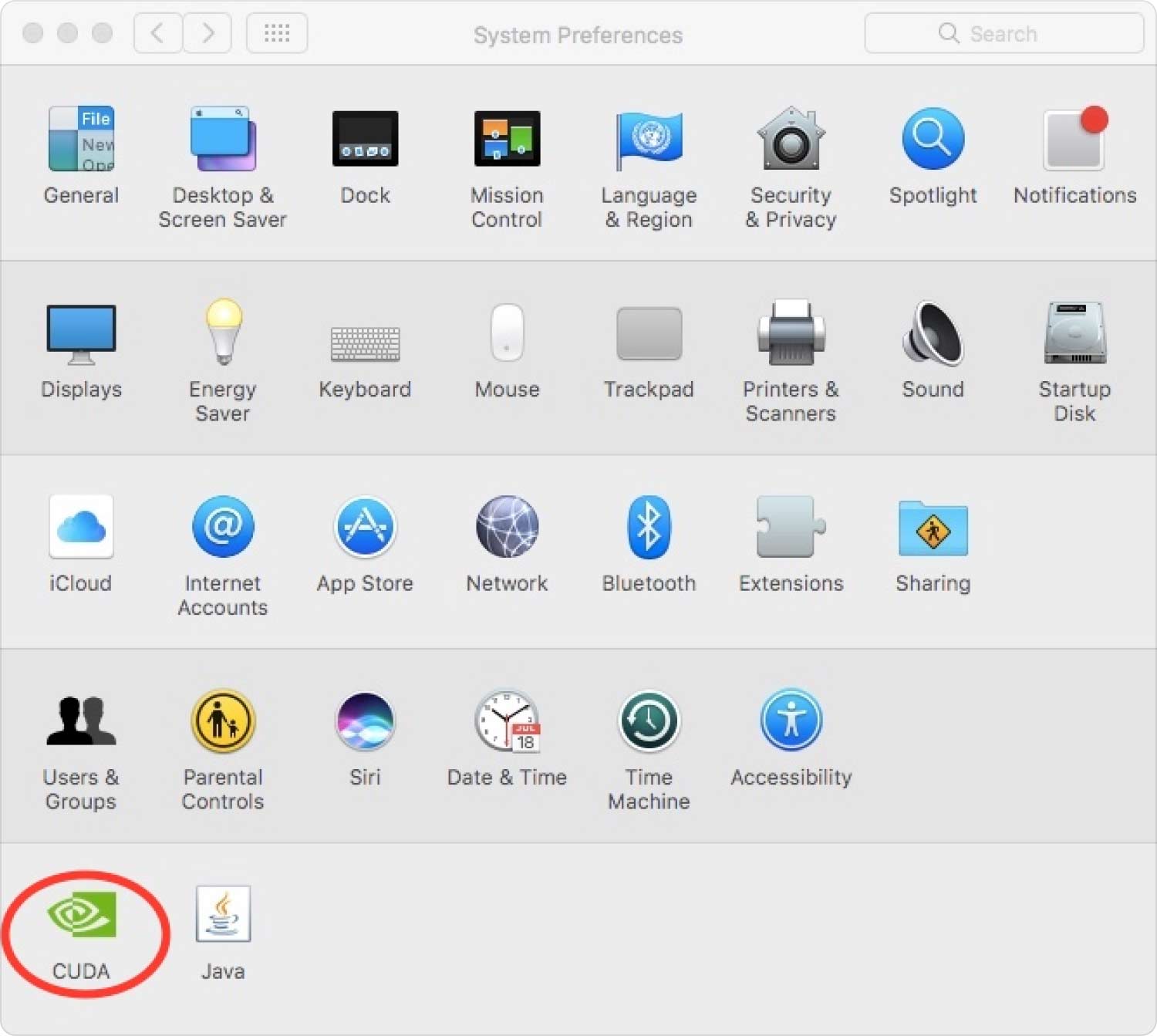
بعد إزالة Nvidia Cuda Drivers من تفضيلات النظام ، فإن خطوتك التالية هي لحذف ملفات الخدمة على جهاز Mac الخاص بك. اتبع:
- افتح الباحث. اضغط على تحول + + G القيادة الاختصار لفتح "انتقل إلى المجلد".
- النوع ~ / المكتبة في حقل البحث وانقر فوق Go.
- ابحث عن الدلائل التالية: ~ / Library / Application Support /.
- ~ / مكتبة / مخابئ /.
- ~ / Library / LaunchAgents /.
- ~ / Library / LaunchDaemons /.
- العثور على أي "Nvidia" أو "CUDA" من هذه المجلدات وحذفها.
- افرغ القمامة.
- إطلاق Spotlight.
- ابحث في Nvidia.
- احذف أي نتائج تم العثور عليها.
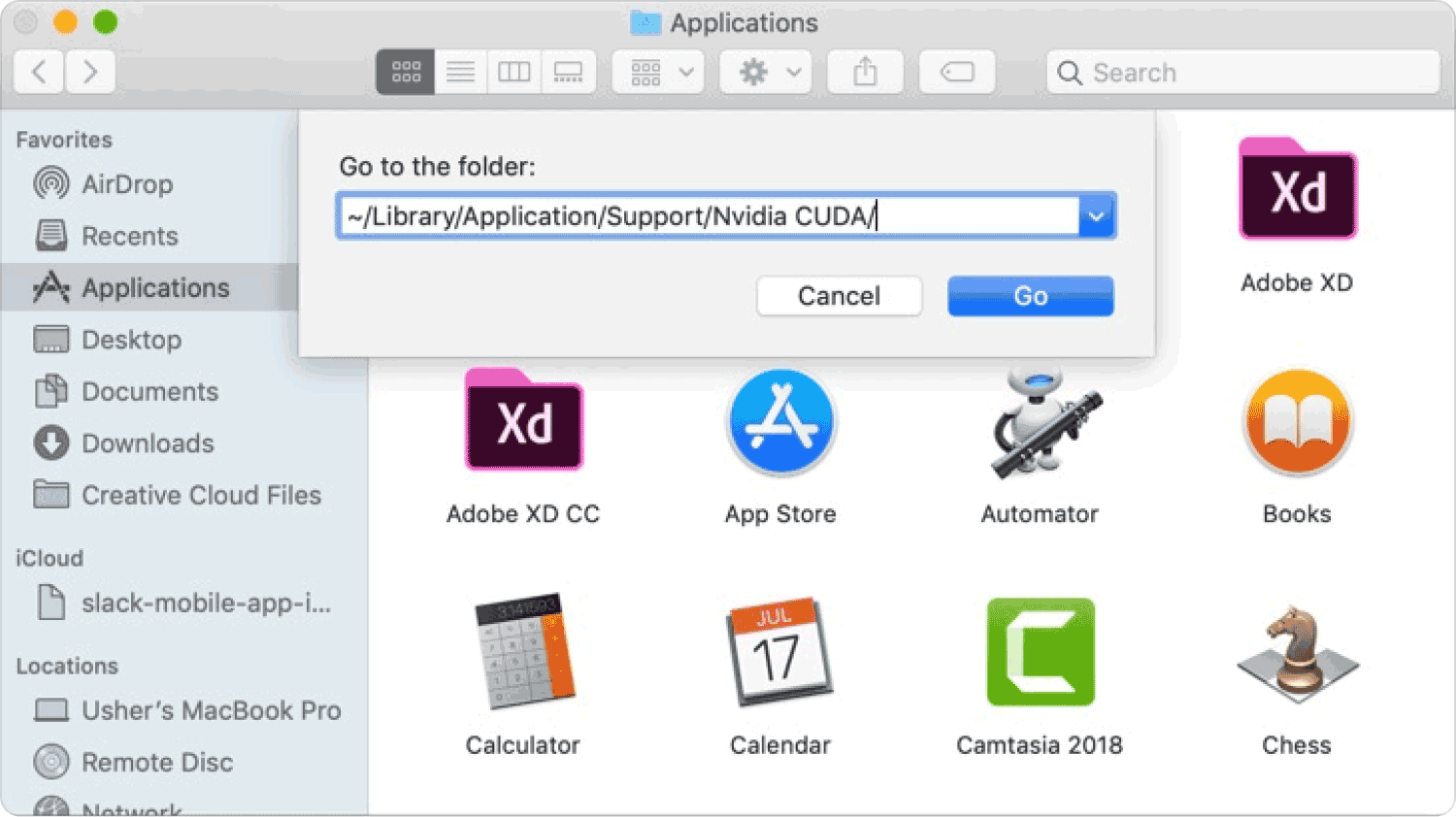
الجزء # 3: كيفية إلغاء تثبيت برامج تشغيل Nvidia على جهاز Mac بسرعة وكفاءة باستخدام أداة إلغاء تثبيت التطبيقات ومنظف Mac
تعد إزالة برامج تشغيل Nvidia يدويًا أمرًا جيدًا ، ومع ذلك ، يمكن أن تستغرق وقتًا طويلاً وتتسم بالتحدي خاصةً عندما تكون غير معتاد على نظامك.
لتجنب العبث ببرامج التشغيل الأخرى على جهاز Mac الخاص بك ، استخدم App Uninstaller و Mac Cleaner يسمى TechyCub ماك نظافة. تتيح لك هذه الأداة إدارة جهاز الكمبيوتر الخاص بك بسهولة من خلال تزويدك بجميع الأدوات الأساسية لتنظيفه وتحسينه.
ماك نظافة
امسح جهاز Mac الخاص بك بسرعة ونظف الملفات غير المرغوب فيها بسهولة.
تحقق من الحالة الأساسية لجهاز Mac الخاص بك بما في ذلك استخدام القرص ، وحالة وحدة المعالجة المركزية ، واستخدام الذاكرة ، وما إلى ذلك.
تسريع جهاز Mac الخاص بك بنقرات بسيطة.
تحميل مجانا
TechyCub يأتي Mac Cleaner مزودًا ببرنامج App Uninstaller الذي يزيل بكفاءة جميع التطبيقات غير الضرورية والبرامج غير المستخدمة وحتى بقايا الطعام. إليك دليل سريع وكامل حول كيفية القيام بذلك قم بإلغاء تثبيت Nvidia Drivers على Mac استخدام TechyCub ماك نظافة.
الخطوة رقم 1: الإطلاق TechyCub ماك نظافة
بعد التثبيت الناجح ، افتح TechyCub منظف Mac وحدده إلغاء تثبيت التطبيق من القائمة الرئيسية. إذا لم تقم بتنزيله بعد ، فقم بتنزيل البرنامج وتثبيته على جهاز Mac الخاص بك باتباع الإرشادات التي تظهر على الشاشة.
الخطوة رقم 2: امسح وانتظر
انقر على تفحص زر للسماح TechyCub منظف Mac للبحث في نظامك بالكامل. انتظر حتى اكتمال المسح.
الخطوة رقم 3: التنظيف
بمجرد اكتمال المسح ، ابحث عن Nvidia من نتائج البحث وحدد المربع الموجود بجانبه. يمكنك أيضًا استخدام خيار تصفية الفئات - جميع التطبيقات ، وغير المستخدمة ، وبقايا الطعام.
انقر على نظيف زر لإزالة جميع الملفات ذات الصلة بـ Nvidia والانتظار. ستصلك رسالة على شاشتك عند إزالة جميع الملفات ومقدار المساحة التي استعدتها.

يستغرق الأمر بضع دقائق فقط TechyCub منظف Mac لإلغاء تثبيت Nvidia Drivers على Mac. لا يوجد خوف من أن تتعثر مع برامج التشغيل الأخرى وأنت واثق من إزالة جميع الملفات المتعلقة ببرنامج التشغيل هذا بكفاءة.
إذا كنت قلقًا أيضًا بشأن سبب بطء عمل جهاز Mac ، فيمكنك قضاء بضع دقائق أخرى لتنظيف نظامك TechyCub ماك نظافة. قام بحذف جميع الملفات غير المرغوب فيها ، وذاكرة التخزين المؤقت ، والتنزيلات ، والملفات المؤقتة التي كانت كامنة حول جهاز Mac الخاص بك.
الناس اقرأ أيضا كيفية إلغاء تثبيت التطبيقات تمامًا على جهاز Mac بأسهل طريقة كيفية إلغاء تثبيت البرامج على نظام التشغيل Mac بشكل فعال 2023؟
ملخص
NVIDIAلم يعد إطار عمل التركيز الخاص بـ macOS مدعومًا. لذلك ، إذا كنت قد قمت بتثبيته مسبقًا ، فقد تواجه تأخيرًا شديدًا وتأخيرات في نظامك. أنت تستطيع قم بإلغاء تثبيت Nvidia Drivers on ماك يدويًا بالانتقال إلى مجلد التطبيقات وسحب جميع الملفات إلى سلة المهملات.
لكن القيام بذلك يدويًا يستغرق وقتًا وقد تنسى إزالة الملفات الأخرى المتعلقة بـ Nvidia. لإجراء إلغاء تثبيت سلس للتطبيق ، استخدم TechyCub ماك نظافة. يوفر هذا البرنامج الاحترافي أداة إلغاء تثبيت التطبيقات ونظافة لضمان عدم إزالة الملفات القابلة للتنفيذ فحسب ، بل يتم أيضًا التخلص من جميع الملفات والمجلدات المرتبطة بها.
TechyCub يوفر Mac Cleaner أيضًا مجموعة شاملة من الميزات لتحسين جهاز Mac الخاص بك. يمكنك حذف جميع الملفات غير المرغوب فيها والتكرارات والامتدادات والمزيد.
تم تفصيل كل من الطرق اليدوية والتلقائية لإزالة التطبيق في هذا الدليل. لديك الخيار لاختيار الطريقة التي تعتقد أنها ستساعدك بشكل أفضل.
